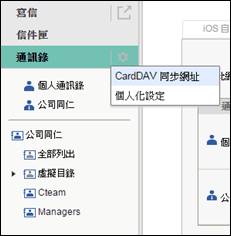
由於Mac OS的使用者越來越多,因此Openfind Mail2000團隊也因應需求推出Mac的通訊錄同步方案。可同步的項目包含了使用者的「個人通訊錄」及「公用通訊錄」。但由於行動裝置上管理公用通訊錄風險較高,因此「公用通訊錄」僅提供單向同步。
l 如何取得相對應的 URL 位址及 QR 碼?
(4) 於左側功能選單的「通訊錄」中,點選右方齒輪圖示後,點選CardDAV同步網址。
![]()
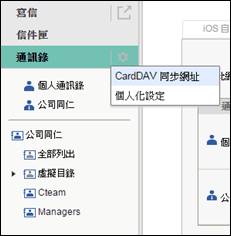
注意:「CardDAV同步網址」功能預設關閉,欲使用請洽管理者開啟。
l 設定Mac的通訊錄同步
![]()
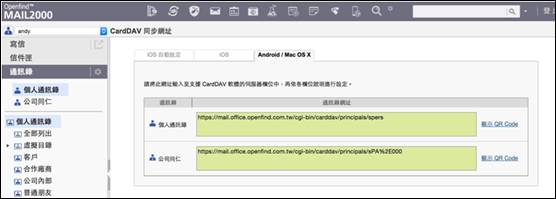
可透過輸入網址及 QR 碼掃描器掃描進行手動設定:
(1) 選擇「Android / Mac OS X」。
(2) 複製欲同步的網址或是透過 QR 碼掃描器掃描。
(3) 開啟Mac的通訊錄,點選「聯絡資訊」>「加入帳號」
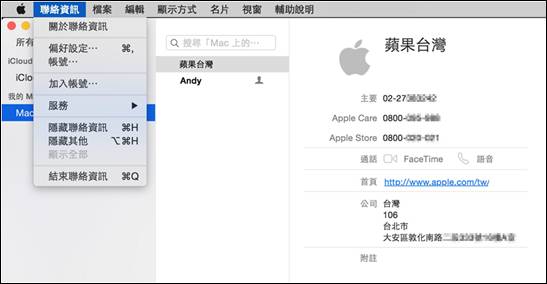
(4) 點選「其他聯絡資訊帳號…」後按下「繼續」。
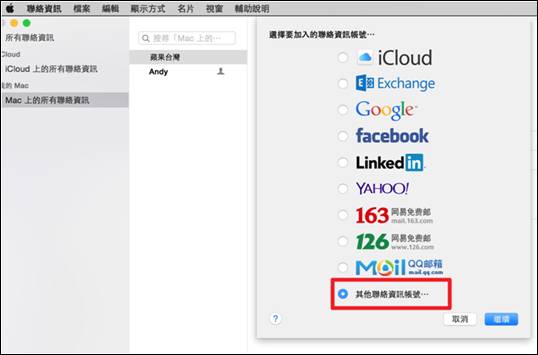
(5) 輸入Mail2000的使用者名稱和密碼,並將剛才取得的URL複製貼上於「伺服器位址」欄位中,按下「製作」,即可完成通訊錄同步。
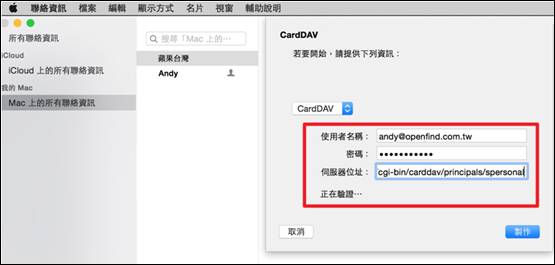
備註:由於不同的通訊錄預設的欄位不同,有些欄位會被更改為Mail2000的欄位名稱,如: 「iPhone電話」同步後會變成「行動電話」,但不影響同步的內容。
關聯目錄